Dnsmasq: thêm tính năng DNS cho máy chủ nhà thông minh REDBOX home assistant
nếu bộ định tuyến hay modem mạng nhà bạn không có tính năng DNS thì bạn có thể thêm tính năng này vào máy chủ nhà thông minh REDBOX ( hoặc hass nói chung ) để thêm tính năng phân giải tên miền trong mạng nôi bộ của bạn, sau đó vào bộ định tuyến nhà bạn trỏ DNS về IP của REDBOX( hoặc hass nói chung ) là xong, cách làm như sau:
bước 1. Cài đặt add-on Dnsmasq vào REDBOX
Setting --> Add-on
ấn vào ADD-ON store
Gõ Dnsmasq vào ô tìm kiếm thì nó sẽ hiện ra add-on dnsmasq
clíck vào nó rồi click cài đặt , đợi 1 lúc cho nó cài xong
Sau khi nó cài xong bạn vào thẻ configuration, rồi ấn vào dấu 3 chấm để chọn chế độ chỉnh sửa YAML
defaults:
- 123.23.23.23
- 123.26.26.26
- 203.162.0.181
- 203.162.0.11
- 203.210.142.132
- 203.162.4.190
- 203.162.4.191
- 203.162.0.11
- 203.162.4.1
- 203.162.0.180
- 8.8.8.8
- 8.8.4.4
- 208.67.222.222
- 208.67.220.220
- 1.1.1.1
- 1.0.0.1
- 176.103.130.130
- 176.103.130.131
forwards: []
hosts:
- host: apn2.airnut.com
ip: 192.168.1.999
- host: red.box
ip: 192.168.1.888
services: []
cnames: []
giải thich tham số
defaults: là IP máy chủ phân giải tên miền ra internet, cái này (phải có) cứ copy y hết hoặc bổ xung nếu bạn muốn, thông thường mình sẽ chọn mấy cái IP DNS nổi tiếng như của google hoặc IP DNS của nhà mạng mình đang dùng cho tiện (IP DNS của nhà mạng thì google)
hosts: là cái dùng để phân giải tên miền trong mạng nội bộ của bạn,
ví dụ ở đây mình đã thêm 2 dòng này vào hosts là:
- host: red.box
ip: 192.168.1.888
bình thường máy chủ redbox có IP là 192.168.1.888, khi bạn muốn vào dao diện web của máy chủ từ trong mạng nội bộ thì bạn phải gõ IP là 192.168.1.888:8123 đúng ko, nhưng nếu chơi cái Dnsmasq này thì chỉ cần gõ red.box:8123 là nó vào đc rồi (rất tiện, ngoài ra còn có nhiều lợi ích sau này nữa) (cái này chỉ áp dụng cho mạng nội bộ thôi nhé, từ internet về nhà bạn thì vẫn phải dùng cái đại loại như duckdns nhé)
Tiếp theo ấn Save, nó có thể yêu cầu khởi động lại add-on thì cứ đồng ý nhé, sau đó chữ Save sẽ bị mờ đi là xong rồi
Chuyển qua thẻ Info và chọn mấy cái Start on boot, Watchdog, Auto update như hình dưới rồi ấn Start là xong phần cài đặt add-on Dnsmasq
bước 2. Cài đặt trên bộ định tuyến nhà bạn để nó chọn máy chủ redbox là máy chủ phân giải tên miền chính
Cái này thì tùy từng bộ định tuyến sẽ hơi khác nhau , bạn có thể google chữ: DNS + tên bộ định tuyến nhà bạn là sẽ ra.
nếu bạn xài bộ định tuyến vnpt gw040h thì làm như sau:
hãy đăng nhập vào bộ định tuyến rồi đến thẻ như hình dưới
DNS chính thì mình điền IP của con REDBOX để add-on Dnsmasq sẽ đảm nhiệm việc phân giản tên miền trong nội bộ và ngoài internet) vd 192.168.1.888
DNS phụ thì mình chọn luôn IP của DNS của vnpt là nhà mạng mình đang xài cho tiện (cái này chỉ có tác dụng dự phòng khi cái add-on Dnsmasq bị lỗi thôi, nhưng yên tâm chạy cả tỷ năm rùi ko thấy nó lỗi) vd: 123.23.23.23
Tiếp theo bạn kéo xuống dưới cùng trang đó rồi ấn SAVE là xong
đợi khoảng 1 vài phút là chỉ cần gõ red.box:8123 là web sẽ hiện ra giao diện home assistant rồi
tiếp theo kiểm tra xem tên miền trên đã đc trỏ về IP mong muốn (trong mạng nội bộ) hay chưa bằng cách mở CMD trên máy tính lên và ping đến tên mền đó
chỗ mình bôi màu che đi là IP của tên miền
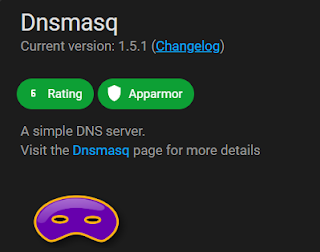






Nhận xét
Đăng nhận xét